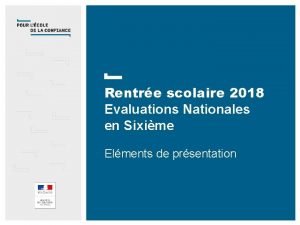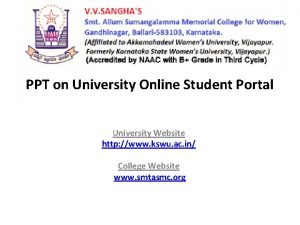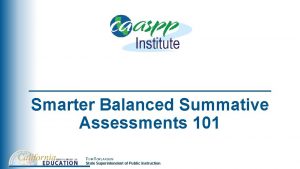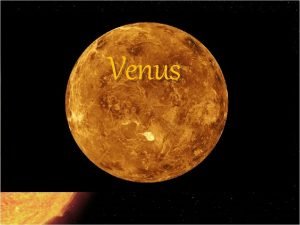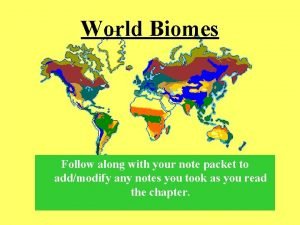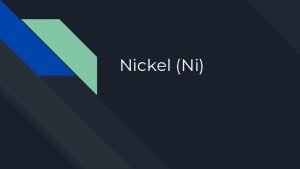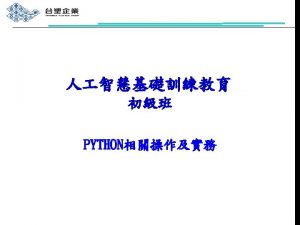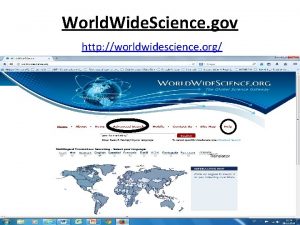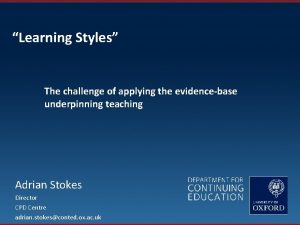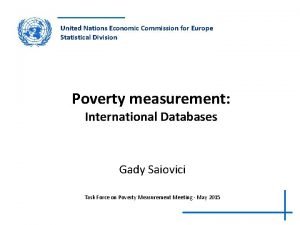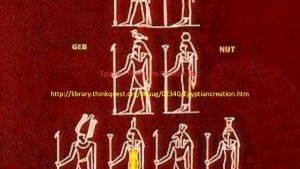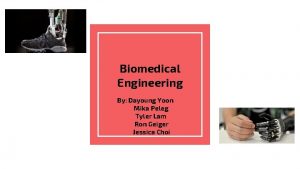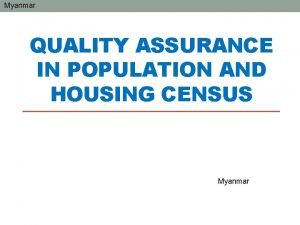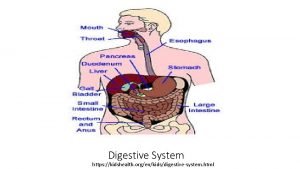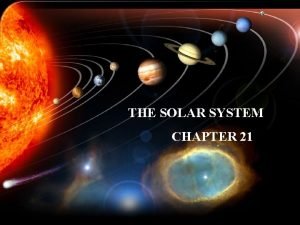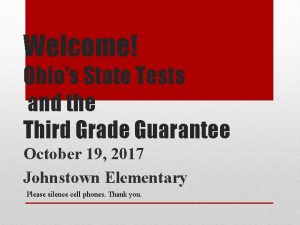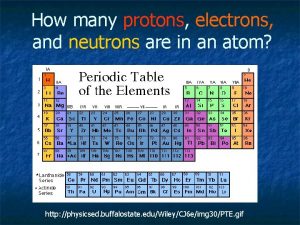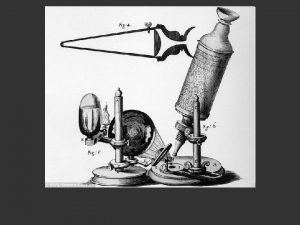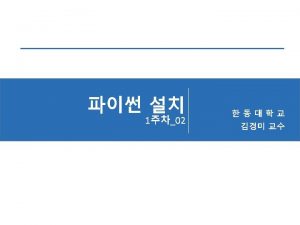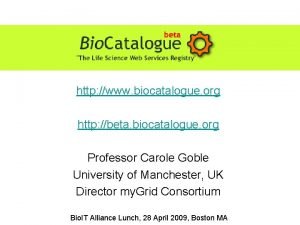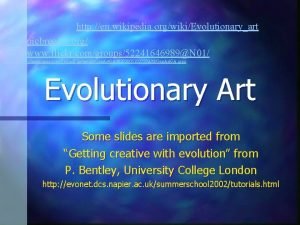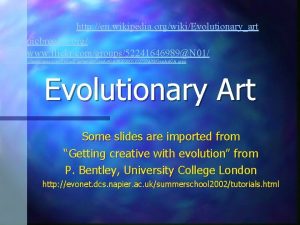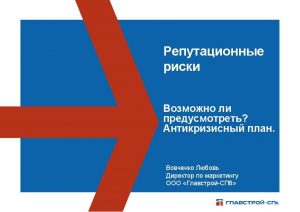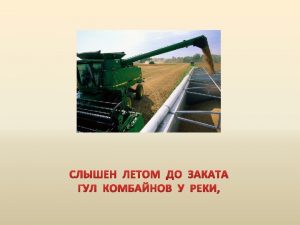pallotronfreaknet org http www freaknet org Hylafax realizzare

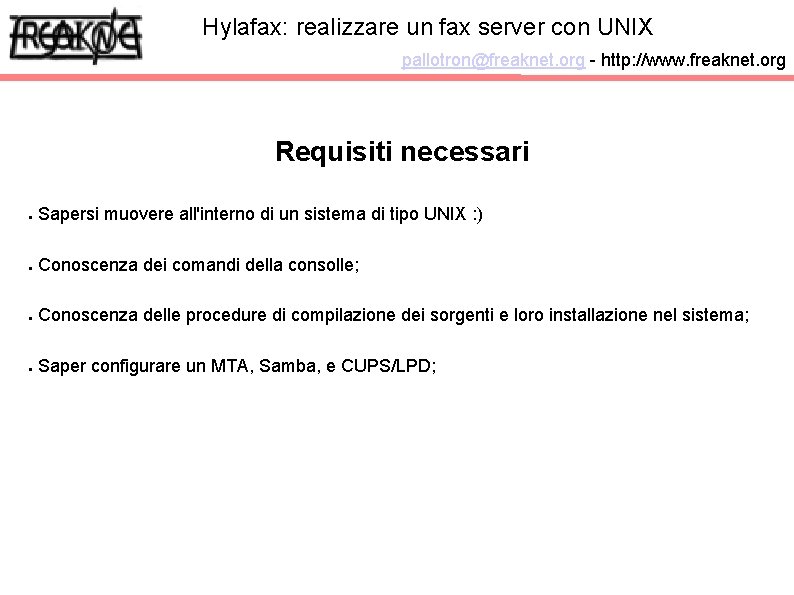
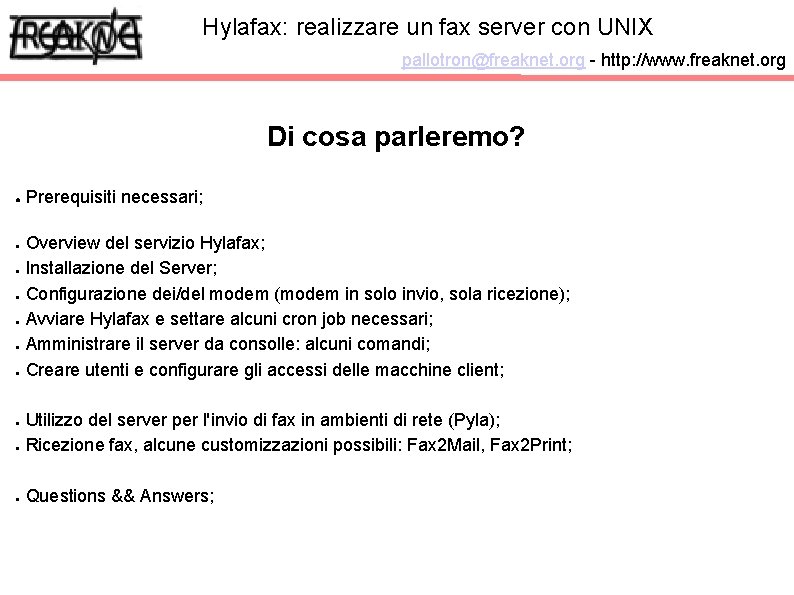

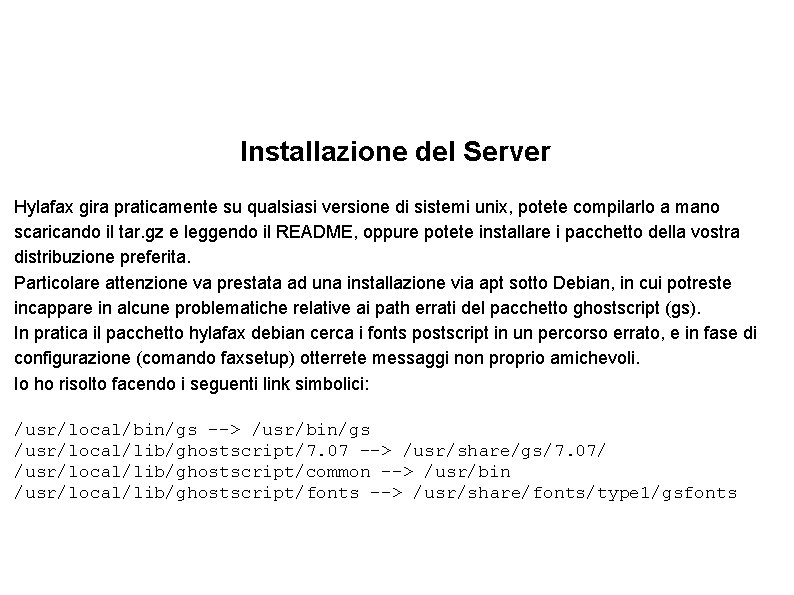

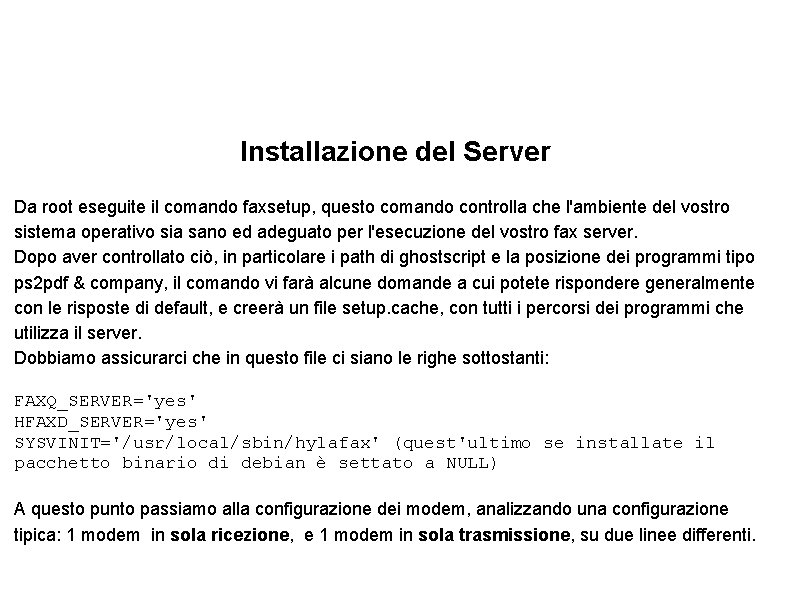


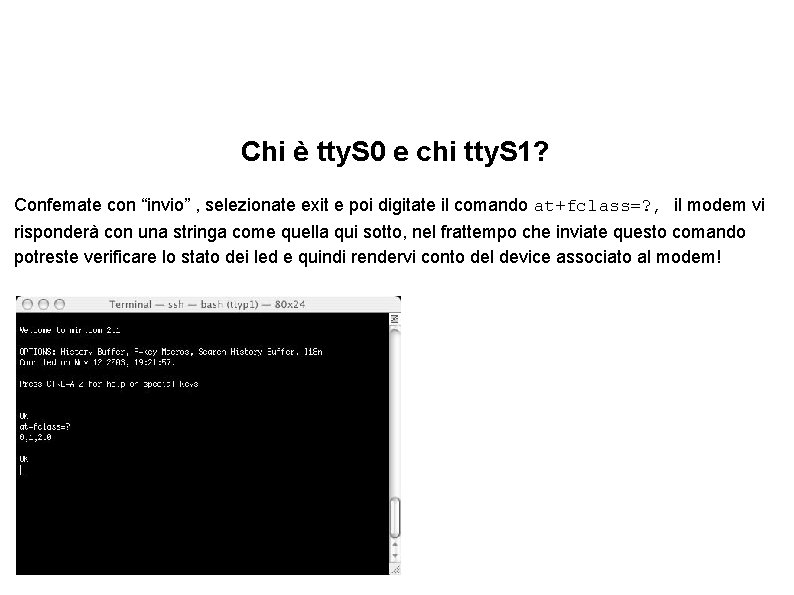

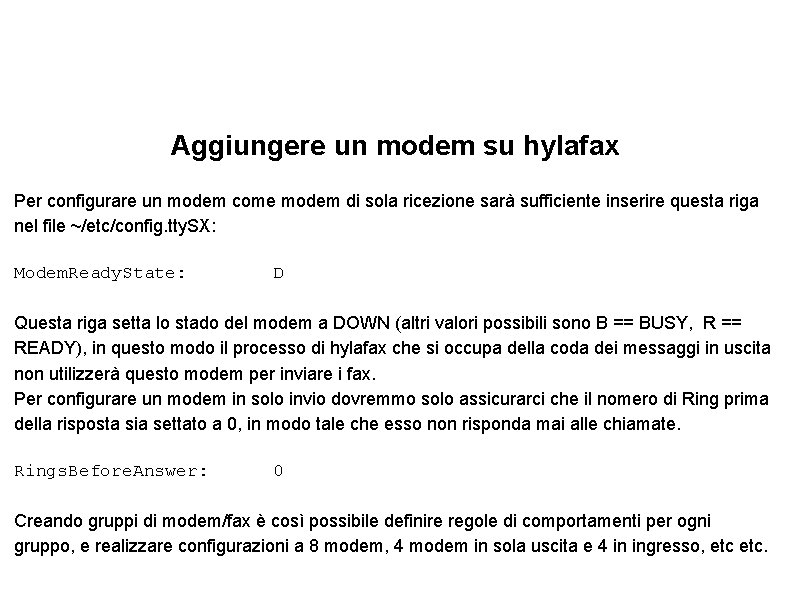


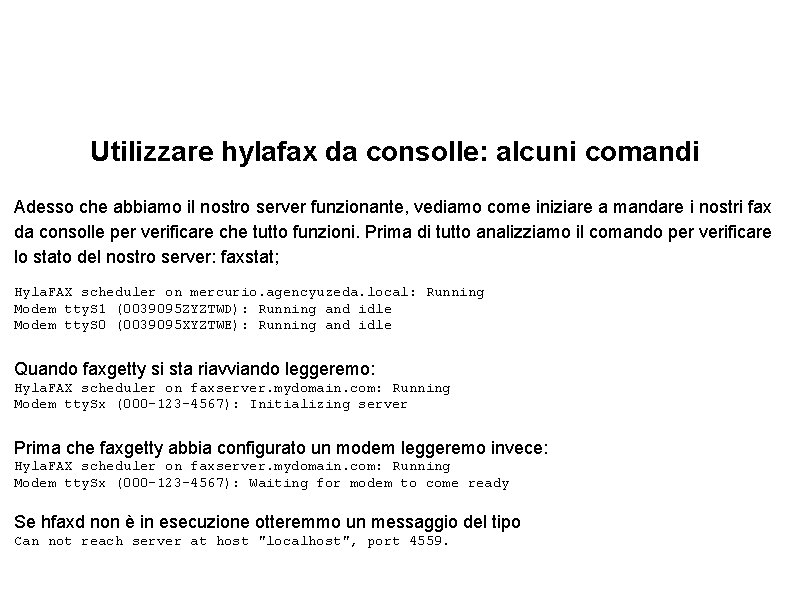
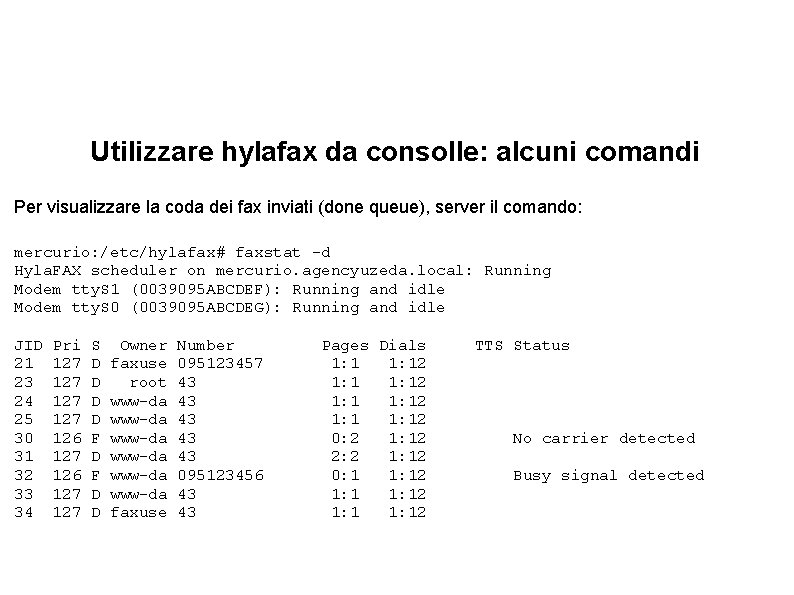
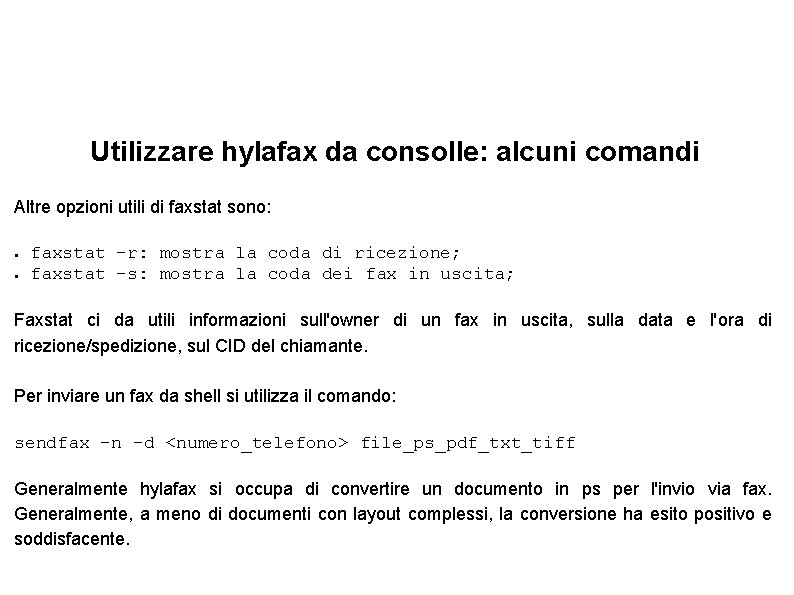

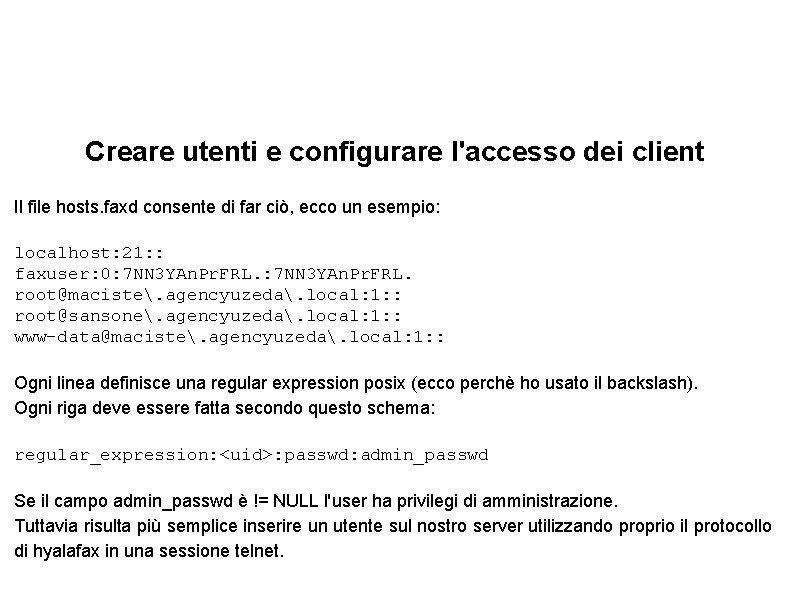
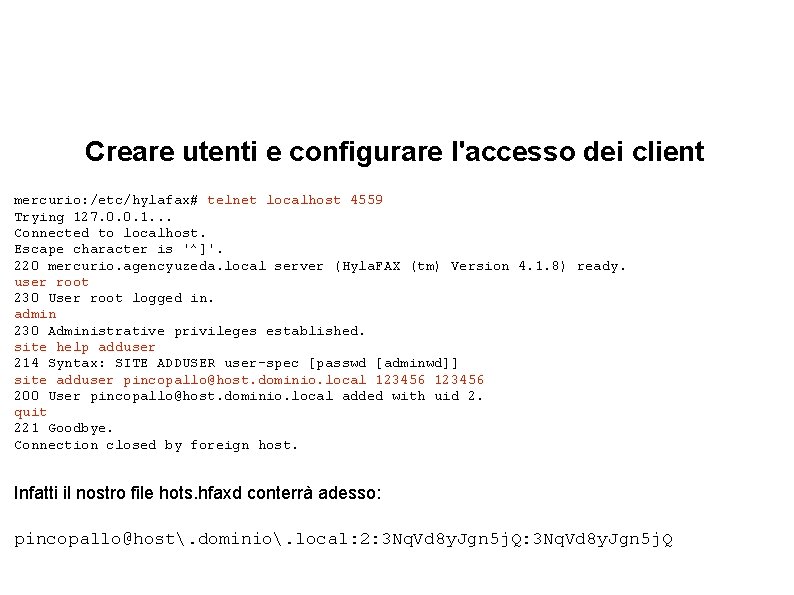


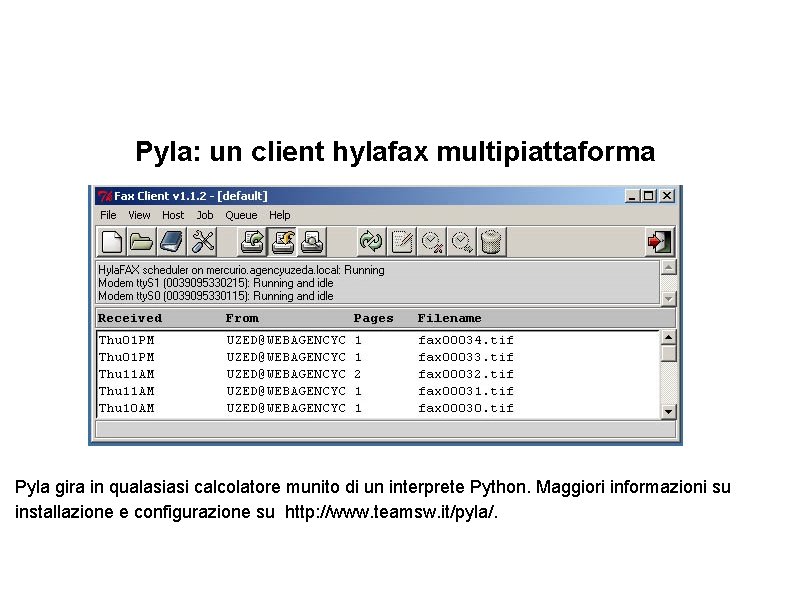

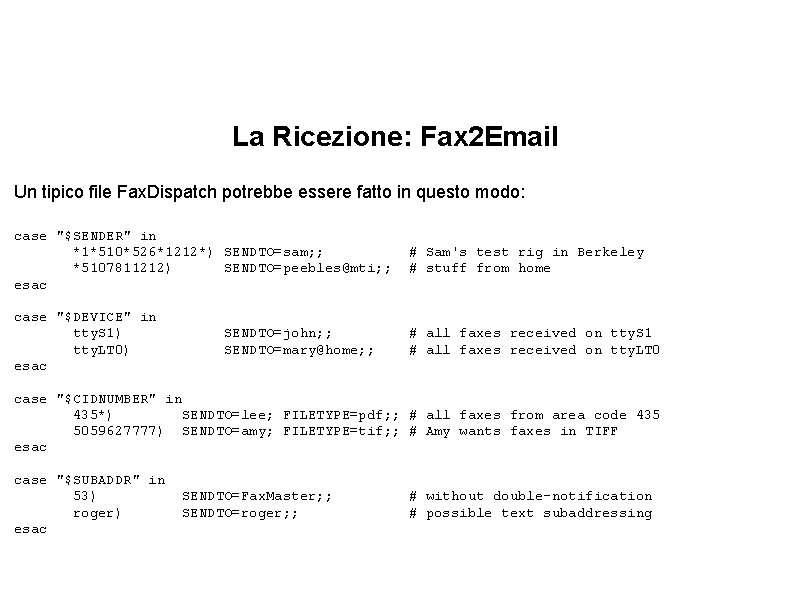
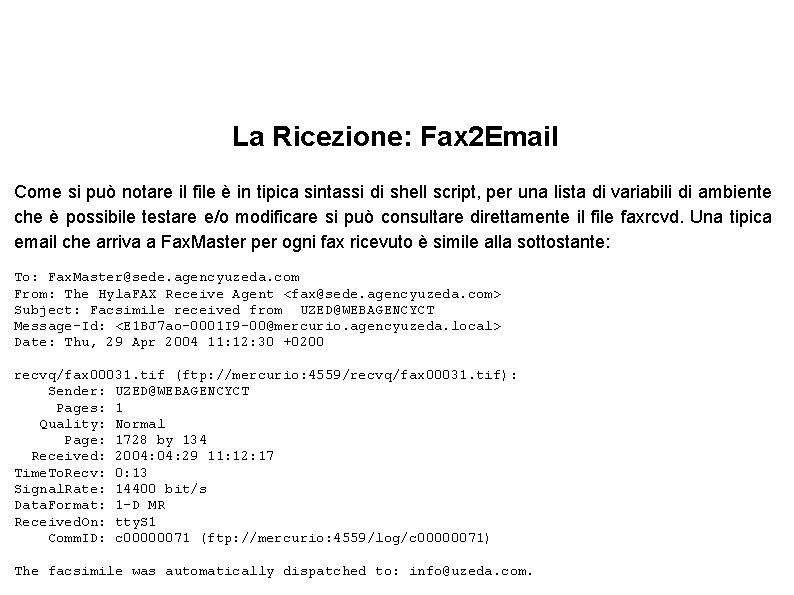
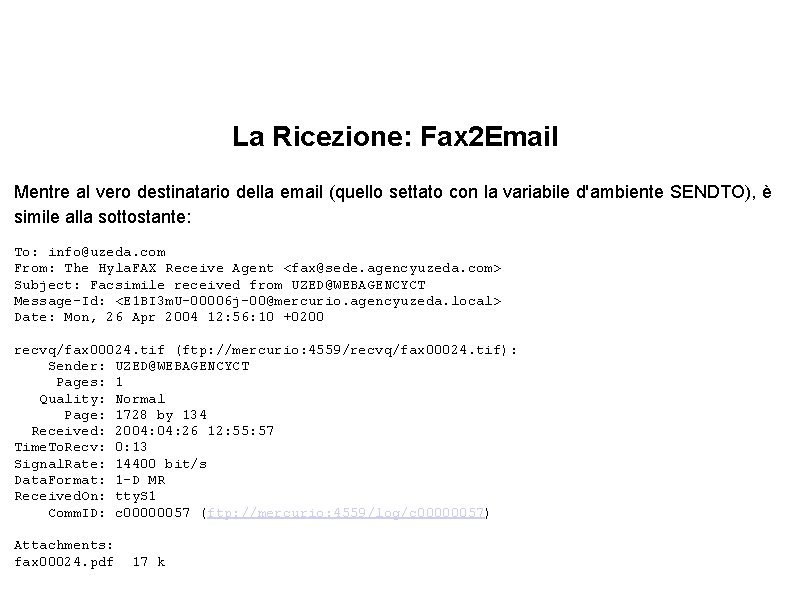
- Slides: 27

pallotron@freaknet. org - http: //www. freaknet. org Hylafax: realizzare un fax server con UNIX Sicilia GNU/Linux Joint Day 16/17 Ottobre 2004 Agriturismo S. Giovannello, EN
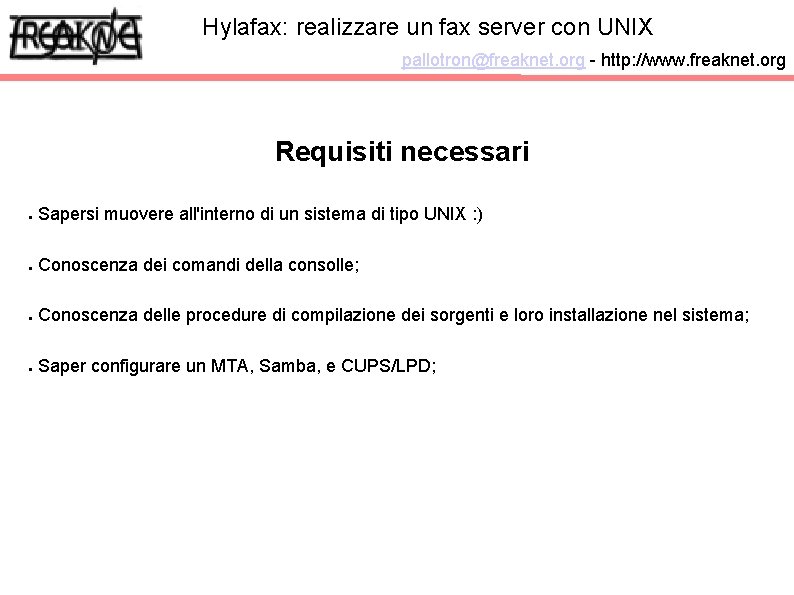
Hylafax: realizzare un fax server con UNIX pallotron@freaknet. org - http: //www. freaknet. org Requisiti necessari ● Sapersi muovere all'interno di un sistema di tipo UNIX : ) ● Conoscenza dei comandi della consolle; ● Conoscenza delle procedure di compilazione dei sorgenti e loro installazione nel sistema; ● Saper configurare un MTA, Samba, e CUPS/LPD;
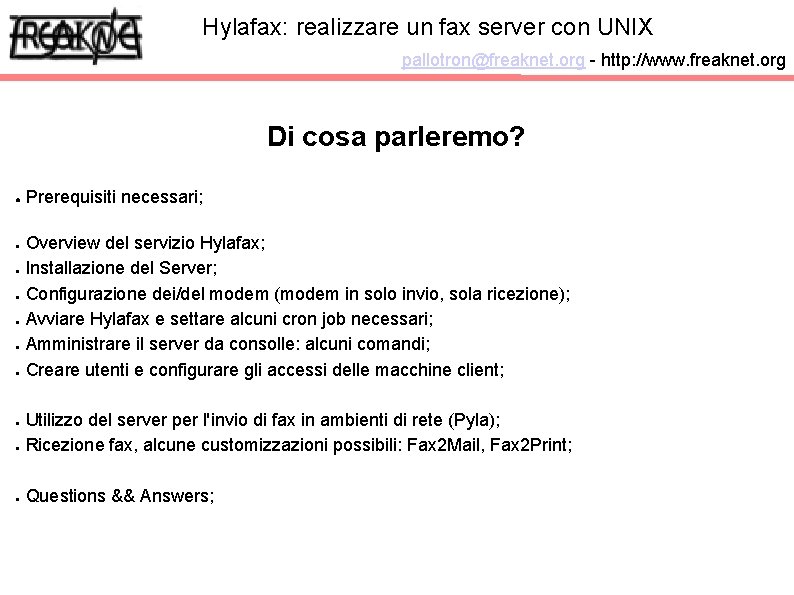
Hylafax: realizzare un fax server con UNIX pallotron@freaknet. org - http: //www. freaknet. org Di cosa parleremo? ● Prerequisiti necessari; Overview del servizio Hylafax; ● Installazione del Server; ● Configurazione dei/del modem (modem in solo invio, sola ricezione); ● Avviare Hylafax e settare alcuni cron job necessari; ● Amministrare il server da consolle: alcuni comandi; ● Creare utenti e configurare gli accessi delle macchine client; ● Utilizzo del server per l'invio di fax in ambienti di rete (Pyla); ● Ricezione fax, alcune customizzazioni possibili: Fax 2 Mail, Fax 2 Print; ● ● Questions && Answers;

Overview di Hyla. Fax è un software utilizzato per l'invio e ricezione di fax, il pacchetto è progettato attorno ad un'architettura client/server. I modem possono risiedere su una singola macchina in rete, e i client possono accodare fax in uscita o consultare i fax in ingresso da ogni macchina della rete. Le caratteristiche di Hylafax sono le seguenti: Fax Broadcasting (manda un identico fax a destinazioni multiple); ● Fax to Email Gateway (riceve un fax e invia una email con il fax in allegato); ● Email to Fax (manda fax tramite l'invio di posta ad un indirizzo specifico, se accoppiato con un MTA e/o un MDA); ● Stampa automatica dei fax in arrivo su una stampante di rete; ● Per controllare il server si utilizzano vari client visuali (alcuni proprietari, altri cross platform ed opensource), o i comandi della consolle.
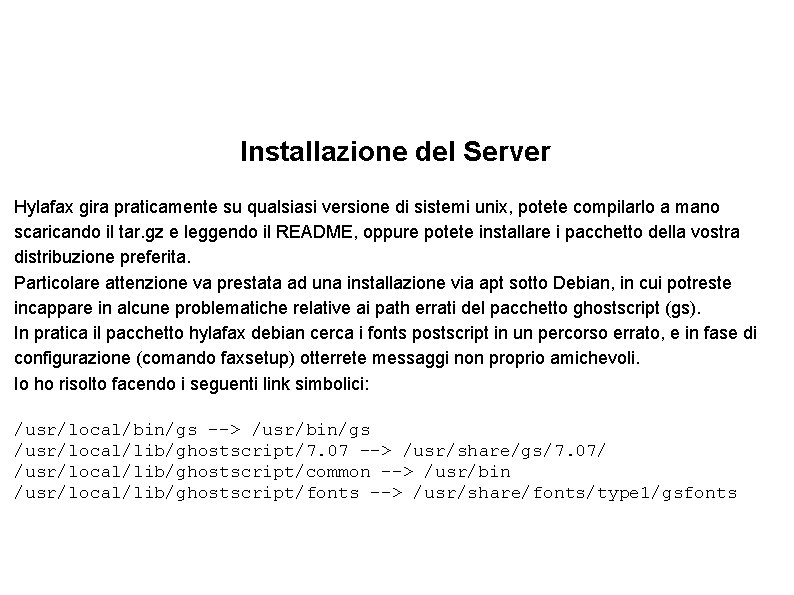
Installazione del Server Hylafax gira praticamente su qualsiasi versione di sistemi unix, potete compilarlo a mano scaricando il tar. gz e leggendo il README, oppure potete installare i pacchetto della vostra distribuzione preferita. Particolare attenzione va prestata ad una installazione via apt sotto Debian, in cui potreste incappare in alcune problematiche relative ai path errati del pacchetto ghostscript (gs). In pratica il pacchetto hylafax debian cerca i fonts postscript in un percorso errato, e in fase di configurazione (comando faxsetup) otterrete messaggi non proprio amichevoli. Io ho risolto facendo i seguenti link simbolici: /usr/local/bin/gs --> /usr/bin/gs /usr/local/lib/ghostscript/7. 07 --> /usr/share/gs/7. 07/ /usr/local/lib/ghostscript/common --> /usr/bin /usr/local/lib/ghostscript/fonts --> /usr/share/fonts/type 1/gsfonts

Installazione del Server Se installate dai sorgenti prima controllate se sono presenti i seguenti pacchetti: ● Libtiff; ● Ghostscript; ● Zlib; ● Awk; ● Sendmail o un altro MTA che abbia il comando sendmail; ● Metamail; Scaricate il tar. gz dal sito (http: //www. hylafax. org), estraetelo con tar xvfz <nomesorgentehylafax>. tar. gz e poi lanciate il fatidico trio. /configure && make install (questo da root). Assicuratevi poi che in /etc/ld. so. conf (o file equivalente) contenga una linea tipo /usr/local/lib (o la directory in cui risiedono libfaxserver. so e libfautil. so), e poi lanciate il comando ldconfig. A questo punto il server è installato, occorre configurarlo.
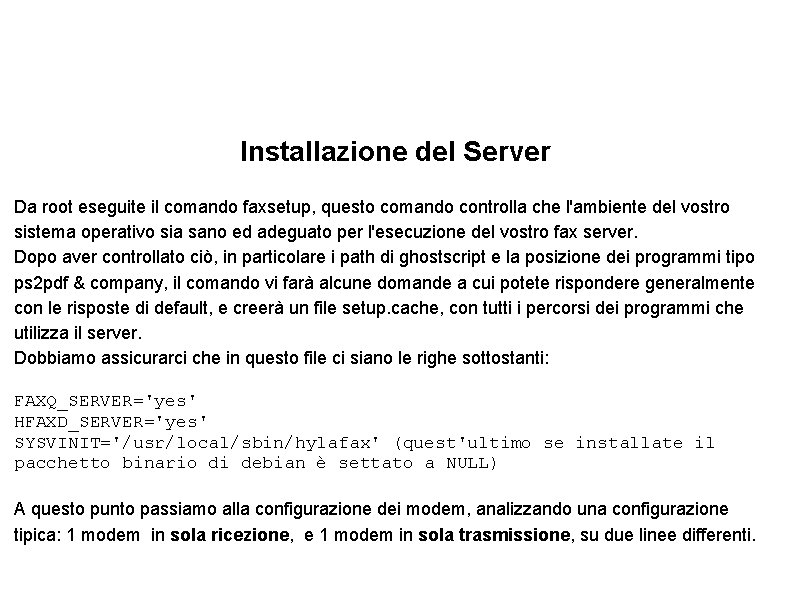
Installazione del Server Da root eseguite il comando faxsetup, questo comando controlla che l'ambiente del vostro sistema operativo sia sano ed adeguato per l'esecuzione del vostro fax server. Dopo aver controllato ciò, in particolare i path di ghostscript e la posizione dei programmi tipo ps 2 pdf & company, il comando vi farà alcune domande a cui potete rispondere generalmente con le risposte di default, e creerà un file setup. cache, con tutti i percorsi dei programmi che utilizza il server. Dobbiamo assicurarci che in questo file ci siano le righe sottostanti: FAXQ_SERVER='yes' HFAXD_SERVER='yes' SYSVINIT='/usr/local/sbin/hylafax' (quest'ultimo se installate il pacchetto binario di debian è settato a NULL) A questo punto passiamo alla configurazione dei modem, analizzando una configurazione tipica: 1 modem in sola ricezione, e 1 modem in sola trasmissione, su due linee differenti.

Configurare i modem Tipicamente conviene utilizzare i classici modem esterni seriali per vari motivi, per esempio il fatto che abbiano i comodi led. Comunque hylafax supporta sia i vecchi modem ISA (sia plug & play che non), che i modem interni PCI, i famigerati Linmodems, gli USB modem, schede multiseriali (comode per realizzare server con molti modem/fax), e altro. Particolare attenzione bisogna prestare al tipo di modem da utilizzare, per es. Il fatto che sia un Class 1 piuttosto che un Class 2. 0. Conviene utlizzare un modem che supporti sia la classe 2. 0 che la 1, nel caso che si riscontri un bug o una imcompatibilità del firmware della classe 2. 0 con hylafax). In generale, maggiori funzionalità supporta un modem, più alta è la probabilità che non dia problemi con hylafax. In questo seminario verrà trattata la configurazione di due modem, uno in solo invio (tty. S 0 == COM 1) e l'altro in sola ricezione (porta tty. S 1 == COM 2), su due linee separate.

Chi è tty. S 0 e chi tty. S 1? Me lo sono chiesto anche io! Potete capire quale modem è attaccato alla tty. S 0 e quale alle tty. S 1 utilizzando un tool per emulazione di terminale (io ho usato minicom). Da root utilizzate il comando minicom -s, andate su Serial port setup, configurate tutto come in figura:
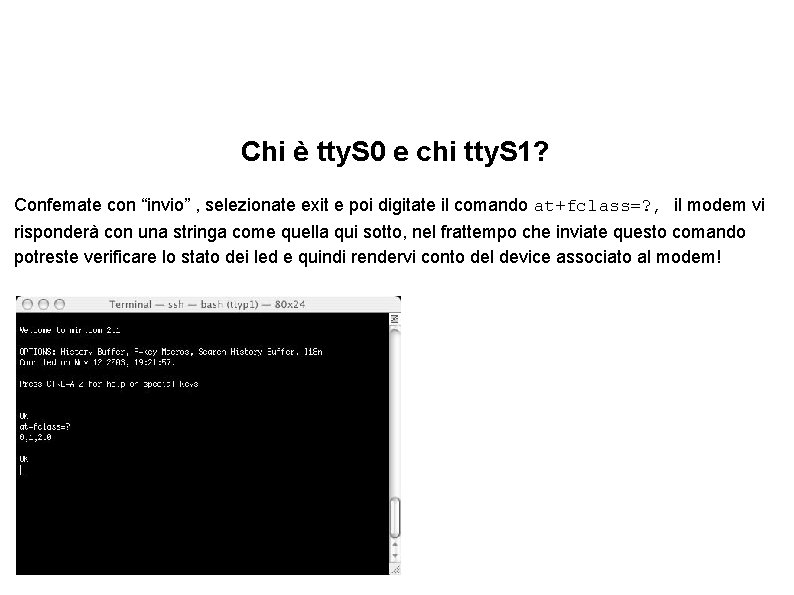
Chi è tty. S 0 e chi tty. S 1? Confemate con “invio” , selezionate exit e poi digitate il comando at+fclass=? , il modem vi risponderà con una stringa come quella qui sotto, nel frattempo che inviate questo comando potreste verificare lo stato dei led e quindi rendervi conto del device associato al modem!

Aggiungere un modem su hylafax Per aggiungere un modem su hylafax si utilizza il comando faxaddmodem tty. SX, sarà sufficiente rispondere alle domande per installare il modem. Normalmente anche qui sarà sufficiente rispondere ai quesiti con le risposte di default, eccezion fatta per i dati della linea telefonica. Se il nostro modem è di Classe 2. 0 è qui che dobbiamo assicurarci che sia specificato. Occorre poi specificare dati come l'Area Code, il Country Code, Il numero di Ring da aspettare prima di rispondere, il livello sonoro dello speaker, la stringa di identificazione.
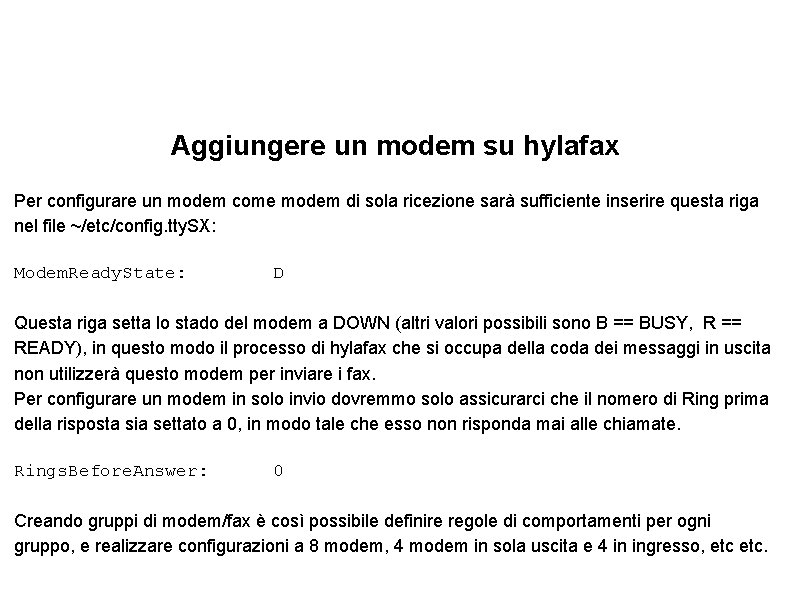
Aggiungere un modem su hylafax Per configurare un modem come modem di sola ricezione sarà sufficiente inserire questa riga nel file ~/etc/config. tty. SX: Modem. Ready. State: D Questa riga setta lo stado del modem a DOWN (altri valori possibili sono B == BUSY, R == READY), in questo modo il processo di hylafax che si occupa della coda dei messaggi in uscita non utilizzerà questo modem per inviare i fax. Per configurare un modem in solo invio dovremmo solo assicurarci che il nomero di Ring prima della risposta sia settato a 0, in modo tale che esso non risponda mai alle chiamate. Rings. Before. Answer: 0 Creando gruppi di modem/fax è così possibile definire regole di comportamenti per ogni gruppo, e realizzare configurazioni a 8 modem, 4 modem in sola uscita e 4 in ingresso, etc.

Fax. Getty + inittab A questo punto occorre inserire queste linee su /etc/inittab, e poi dare il comando kill -HUP 1: S 0: 2345: respawn: /usr/sbin/faxgetty /dev/tty. S 0 S 1: 2345: respawn: /usr/sbin/faxgetty /dev/tty. S 1 Il risultato è quello di far partire il programma faxgetty, che si occupa di ascoltare il modemper eventuali chiamate in arrivo, e gestisce ciascuna chiamata direttamente o chiamando un opportuno programma. In aggiunta faxgetty monitora l'uso del modem, e notifica al processo scheduler di hylafax lo stato del modem, per es. Quando un modem è occupato e non può inviare un fax. Normalmente dovrebbe esserci un demone faxgetty per ogni modem della macchina. La direttiva respawn serve a far ripartire il demone faxgetty ogni qualvolta quest'ultimo dovesse morire. 2345 indicano i runlevel in cui faxgetty deve essere presente.

Avviare hylafax e settare alcuni cron job Avviare hylafax è diverso a seconda del tipo di sistema operativo utilizzato, sotto debian normalemnte basta il comando /etc/init. d/hylafax [restart|stop|start]. Normalmente un server hylafax avvia i seguenti demoni e comandi: /usr/sbin/faxq (lo scheduler dei fax in i/o) ● /usr/sbin/hfaxd -i 4559 -o 4557 -s 444 (il demone di rete) ● faxmodem (comando che dice a hylafax quali sono i modem configurati e a quali device sono connessi). ● I faxgetty vengono avviati da init. Le opzioni -i -o -s del demone di rete servono per specificare le porte tcp da utilizzare. Infine occorre installare alcuni job nel crontab che si occupano di pulire periodicamente lo spool dei fax ed effettuare una reportistica all'amministratore del sistema. 0 * * /usr/local/sbin/faxqclean 0 0 * * * /usr/local/sbin/faxcron | mail -s "Hyla. FAX Usage Report" faxmaster
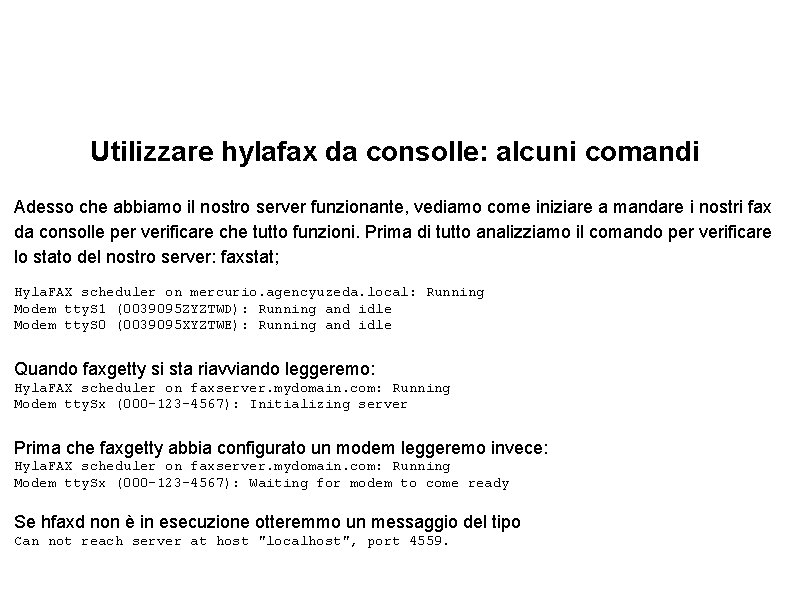
Utilizzare hylafax da consolle: alcuni comandi Adesso che abbiamo il nostro server funzionante, vediamo come iniziare a mandare i nostri fax da consolle per verificare che tutto funzioni. Prima di tutto analizziamo il comando per verificare lo stato del nostro server: faxstat; Hyla. FAX scheduler on mercurio. agencyuzeda. local: Running Modem tty. S 1 (0039095 ZYZTWD): Running and idle Modem tty. S 0 (0039095 XYZTWE): Running and idle Quando faxgetty si sta riavviando leggeremo: Hyla. FAX scheduler on faxserver. mydomain. com: Running Modem tty. Sx (000 -123 -4567): Initializing server Prima che faxgetty abbia configurato un modem leggeremo invece: Hyla. FAX scheduler on faxserver. mydomain. com: Running Modem tty. Sx (000 -123 -4567): Waiting for modem to come ready Se hfaxd non è in esecuzione otteremmo un messaggio del tipo Can not reach server at host "localhost", port 4559.
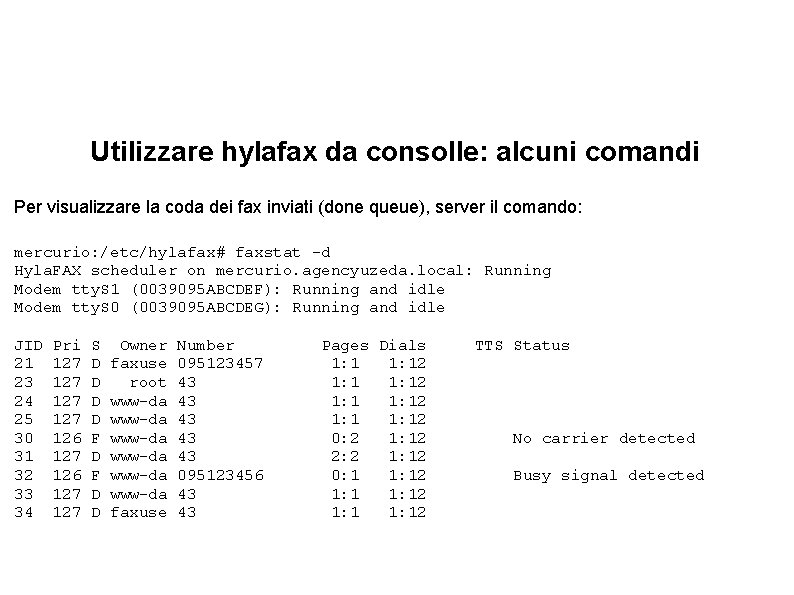
Utilizzare hylafax da consolle: alcuni comandi Per visualizzare la coda dei fax inviati (done queue), server il comando: mercurio: /etc/hylafax# faxstat -d Hyla. FAX scheduler on mercurio. agencyuzeda. local: Running Modem tty. S 1 (0039095 ABCDEF): Running and idle Modem tty. S 0 (0039095 ABCDEG): Running and idle JID 21 23 24 25 30 31 32 33 34 Pri 127 127 126 127 127 S D D F D D Owner faxuse root www-da www-da faxuse Number 095123457 43 43 43 095123456 43 43 Pages Dials 1: 1 1: 12 0: 2 1: 12 2: 2 1: 12 0: 1 1: 12 1: 12 TTS Status No carrier detected Busy signal detected
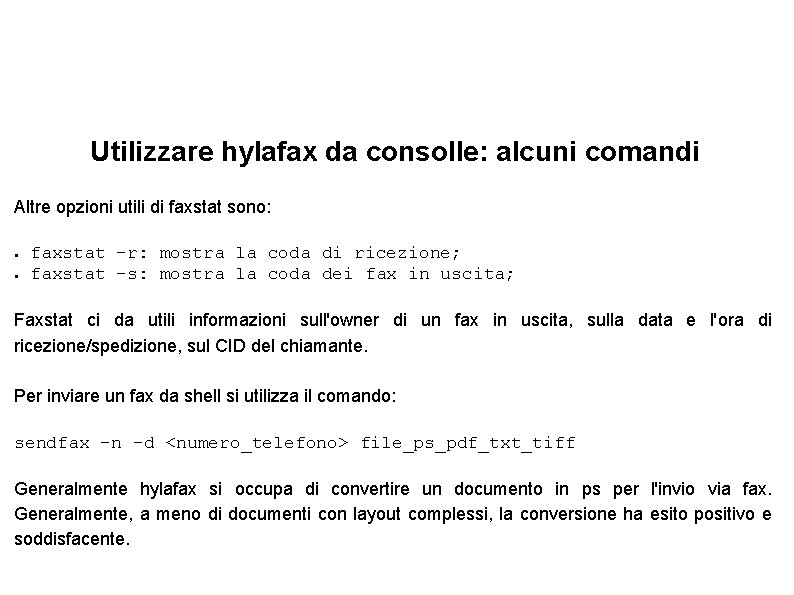
Utilizzare hylafax da consolle: alcuni comandi Altre opzioni utili di faxstat sono: ● ● faxstat -r: mostra la coda di ricezione; faxstat -s: mostra la coda dei fax in uscita; Faxstat ci da utili informazioni sull'owner di un fax in uscita, sulla data e l'ora di ricezione/spedizione, sul CID del chiamante. Per inviare un fax da shell si utilizza il comando: sendfax -n -d <numero_telefono> file_ps_pdf_txt_tiff Generalmente hylafax si occupa di convertire un documento in ps per l'invio via fax. Generalmente, a meno di documenti con layout complessi, la conversione ha esito positivo e soddisfacente.

Utilizzare hylafax da consolle: alcuni comandi Per rimuovere un job dalla coda si utilizza il comando: faxrm <id_job> La cosa interessante da notare è che questi comandi possono anche funzionare da macchine unix che si connettono ad un fax server. Per far questo occore specificare le politiche di accesso al fax server.
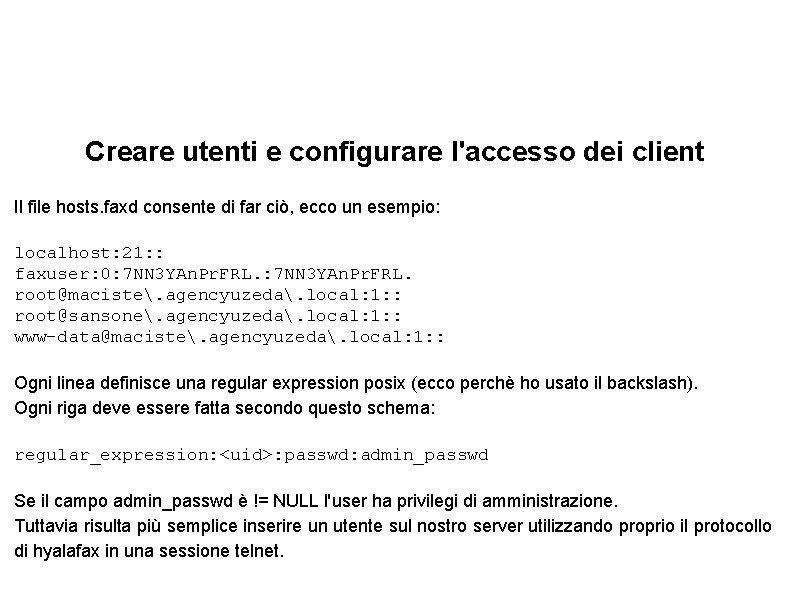
Creare utenti e configurare l'accesso dei client Il file hosts. faxd consente di far ciò, ecco un esempio: localhost: 21: : faxuser: 0: 7 NN 3 YAn. Pr. FRL. root@maciste. agencyuzeda. local: 1: : root@sansone. agencyuzeda. local: 1: : www-data@maciste. agencyuzeda. local: 1: : Ogni linea definisce una regular expression posix (ecco perchè ho usato il backslash). Ogni riga deve essere fatta secondo questo schema: regular_expression: <uid>: passwd: admin_passwd Se il campo admin_passwd è != NULL l'user ha privilegi di amministrazione. Tuttavia risulta più semplice inserire un utente sul nostro server utilizzando proprio il protocollo di hyalafax in una sessione telnet.
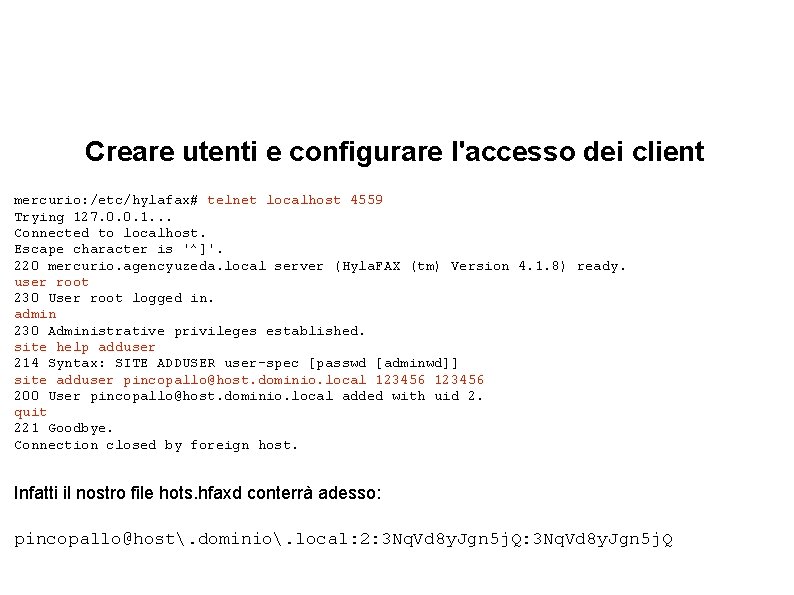
Creare utenti e configurare l'accesso dei client mercurio: /etc/hylafax# telnet localhost 4559 Trying 127. 0. 0. 1. . . Connected to localhost. Escape character is '^]'. 220 mercurio. agencyuzeda. local server (Hyla. FAX (tm) Version 4. 1. 8) ready. user root 230 User root logged in. admin 230 Administrative privileges established. site help adduser 214 Syntax: SITE ADDUSER user-spec [passwd [adminwd]] site adduser pincopallo@host. dominio. local 123456 200 User pincopallo@host. dominio. local added with uid 2. quit 221 Goodbye. Connection closed by foreign host. Infatti il nostro file hots. hfaxd conterrà adesso: pincopallo@host. dominio. local: 2: 3 Nq. Vd 8 y. Jgn 5 j. Q

Configurare un'altra macchina unix come client Se volete che da una shell di una macchina diversa dal fax server sia possibile utilizzare i comandi di prima occorre che installiate solo il lato client del pacchetto hylafax (sotto debian è possibile far ciò con il comando apt-get install hylafax-client). Nonostante poi non sia obbligatorio è consigliabile installare anche ghostscript e tutti i tool installati nel fax server. A questo punto, previa configurazione del file hyla. conf inserendo l'hostname del vostro server alla direttiva Host, e inserendo una opportuna riga nel file hosts. hfaxd, sarete in grado di comandare il faxserver anche da un'altra macchina UNIX! maciste: /etc/hylafax# faxstat Hyla. FAX scheduler on mercurio. agencyuzeda. local: Running Modem tty. S 1 (0039095330215): Running and idle Modem tty. S 0 (0039095330115): Running and idle

Invio dei fax da workstation in rete. Per inviare fax da postazioni da lavoro nella nostra LAN ci sono varie soluzioni: Utilizzare un client multi piattaforma come Pyla; ● Utilizzare una web application; ● Utilizzare una stampante virtuale samba condivisa (non trattate in queste slide); ● Configurare un gateway Email 2 Fax (non trattate in queste slide); ● In generale ognugno di questi mezzi ha la sua convenienza: ad es. Pyla oltre che un tool per mandare fax e visualizzare i fax ricevuti da una workstation, è anche utile per amministrare il server, gestire le code, schedulizzare orari e date di spedizione dei job. Una web application potrebbe essere comoda nell'occasione di dover inviare un fax non essendo fisicamente in sede, ma semplicemente collegandosi ad internet al server web interno. Un Mail 2 Fax gateway invece potrebbe essere un utile servizio da realizzare per un ipotetico parco clienti.
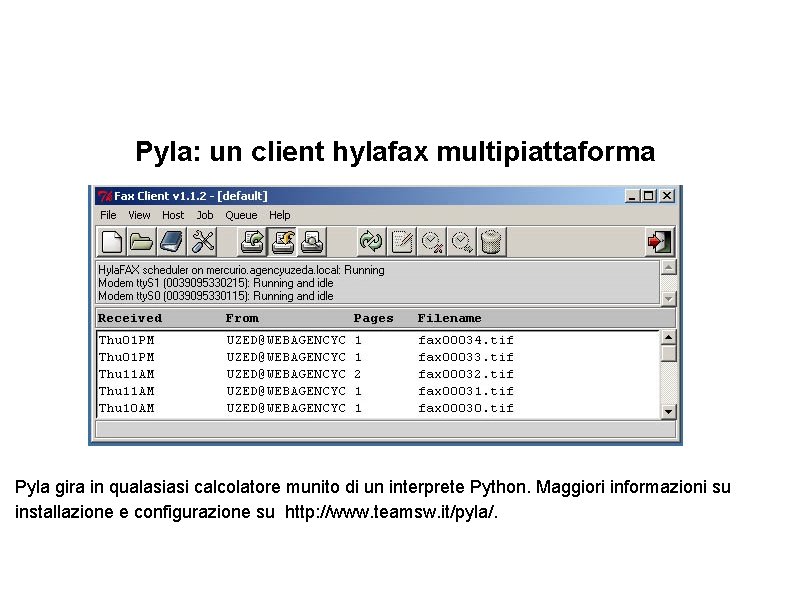
Pyla: un client hylafax multipiattaforma Pyla gira in qualasiasi calcolatore munito di un interprete Python. Maggiori informazioni su installazione e configurazione su http: //www. teamsw. it/pyla/.

La Ricezione: Fax 2 Email Una funzionalità molto comoda di hylafax consiste in quello che si chiama Fax 2 Email, ovvero la possibilità di inviare una email per ogni fax ricevuto, con dentro in allegato il fax. Quando un fax viene ricevuto viene passato come argomento ad un comando che si chiama faxrcvd: questo non è che un semplice script bash che svolge alcune operazioni: Posiziona il fax sullo spool dei job ricevuti; ● Manda una email a Faxmaster@vostrodominio, con un resoconto dettagliato sulla ricezione (tempo impiegato, mittente, etc); ● Converte il file tiff del fax in un altro formato specificabile editando lo script alla voce FILETYPE; ● Permette di fare del vero e proprio routing dei fax attraverso il file ~/etc/Fax. Dispatch; ●
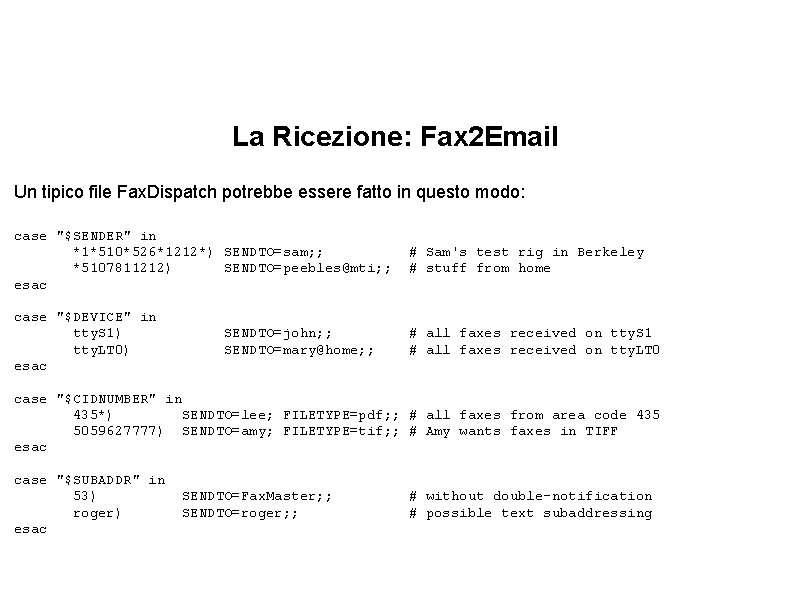
La Ricezione: Fax 2 Email Un tipico file Fax. Dispatch potrebbe essere fatto in questo modo: case "$SENDER" in *1*510*526*1212*) SENDTO=sam; ; *5107811212) SENDTO=peebles@mti; ; esac # Sam's test rig in Berkeley # stuff from home case "$DEVICE" in tty. S 1) tty. LT 0) esac # all faxes received on tty. S 1 # all faxes received on tty. LT 0 SENDTO=john; ; SENDTO=mary@home; ; case "$CIDNUMBER" in 435*) SENDTO=lee; FILETYPE=pdf; ; # all faxes from area code 435 5059627777) SENDTO=amy; FILETYPE=tif; ; # Amy wants faxes in TIFF esac case "$SUBADDR" in 53) roger) esac SENDTO=Fax. Master; ; SENDTO=roger; ; # without double-notification # possible text subaddressing
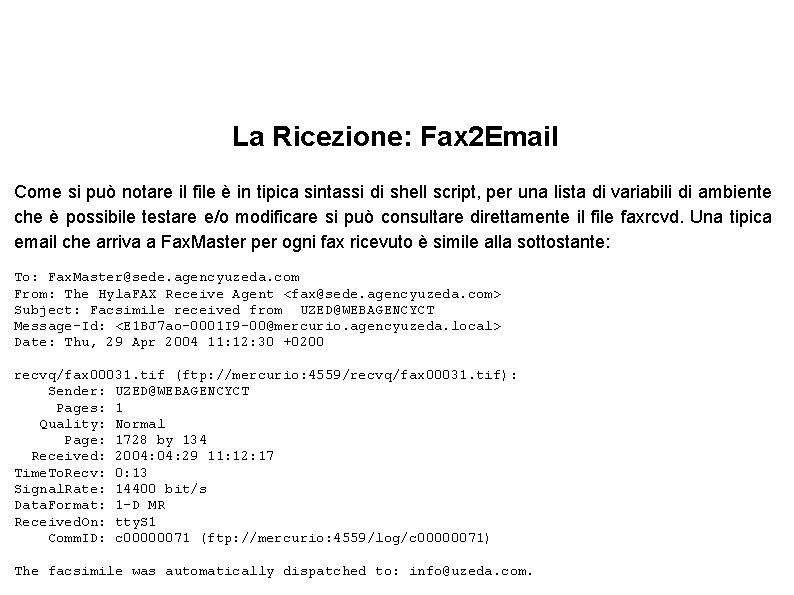
La Ricezione: Fax 2 Email Come si può notare il file è in tipica sintassi di shell script, per una lista di variabili di ambiente che è possibile testare e/o modificare si può consultare direttamente il file faxrcvd. Una tipica email che arriva a Fax. Master per ogni fax ricevuto è simile alla sottostante: To: Fax. Master@sede. agencyuzeda. com From: The Hyla. FAX Receive Agent <fax@sede. agencyuzeda. com> Subject: Facsimile received from UZED@WEBAGENCYCT Message-Id: <E 1 BJ 7 ao-0001 I 9 -00@mercurio. agencyuzeda. local> Date: Thu, 29 Apr 2004 11: 12: 30 +0200 recvq/fax 00031. tif (ftp: //mercurio: 4559/recvq/fax 00031. tif): Sender: UZED@WEBAGENCYCT Pages: 1 Quality: Normal Page: 1728 by 134 Received: 2004: 29 11: 12: 17 Time. To. Recv: 0: 13 Signal. Rate: 14400 bit/s Data. Format: 1 -D MR Received. On: tty. S 1 Comm. ID: c 00000071 (ftp: //mercurio: 4559/log/c 00000071) The facsimile was automatically dispatched to: info@uzeda. com.
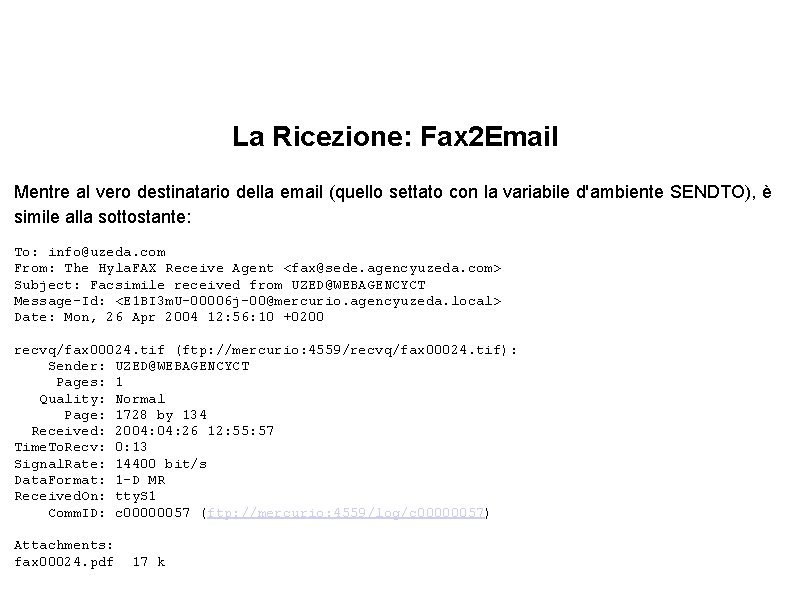
La Ricezione: Fax 2 Email Mentre al vero destinatario della email (quello settato con la variabile d'ambiente SENDTO), è simile alla sottostante: To: info@uzeda. com From: The Hyla. FAX Receive Agent <fax@sede. agencyuzeda. com> Subject: Facsimile received from UZED@WEBAGENCYCT Message-Id: <E 1 BI 3 m. U-00006 j-00@mercurio. agencyuzeda. local> Date: Mon, 26 Apr 2004 12: 56: 10 +0200 recvq/fax 00024. tif (ftp: //mercurio: 4559/recvq/fax 00024. tif): Sender: UZED@WEBAGENCYCT Pages: 1 Quality: Normal Page: 1728 by 134 Received: 2004: 26 12: 55: 57 Time. To. Recv: 0: 13 Signal. Rate: 14400 bit/s Data. Format: 1 -D MR Received. On: tty. S 1 Comm. ID: c 00000057 (ftp: //mercurio: 4559/log/c 00000057) Attachments: fax 00024. pdf 17 k
 Http //mbs.meb.gov.tr/ http //www.alantercihleri.com
Http //mbs.meb.gov.tr/ http //www.alantercihleri.com Http //pelatihan tik.ung.ac.id
Http //pelatihan tik.ung.ac.id Eval depp taocloud
Eval depp taocloud Kswu logisys.net.in
Kswu logisys.net.in Official smarter balanced summative assessment
Official smarter balanced summative assessment Http://www.stopdisastersgame.org/
Http://www.stopdisastersgame.org/ Interesting facts about venus
Interesting facts about venus Http://mbgnet.mobot.org/
Http://mbgnet.mobot.org/ Ni symbol
Ni symbol Python
Python Rurom
Rurom World wide science.
World wide science. Educationplanner learning style
Educationplanner learning style Quiero ser bombera comprension oral
Quiero ser bombera comprension oral Http://hdr.undp.org/en/data
Http://hdr.undp.org/en/data Http://library.thinkquest.org
Http://library.thinkquest.org Http www mbon org 10
Http www mbon org 10 Http://www.greatachievements.org/
Http://www.greatachievements.org/ Www.python.org
Www.python.org Www.dop.gov.mm http //myanmar.unfpa.org/census
Www.dop.gov.mm http //myanmar.unfpa.org/census Http://pisa.ets.org/school
Http://pisa.ets.org/school Http //kidshealth.org/kid/htbw/digestive system.html
Http //kidshealth.org/kid/htbw/digestive system.html Http://www.nineplanets.org
Http://www.nineplanets.org Http://oh.portal.airast.org
Http://oh.portal.airast.org Number of neutrons in xenon
Number of neutrons in xenon Iesuel
Iesuel Rubínový laser
Rubínový laser Http //early humans.mrdonn.org/tools.html
Http //early humans.mrdonn.org/tools.html